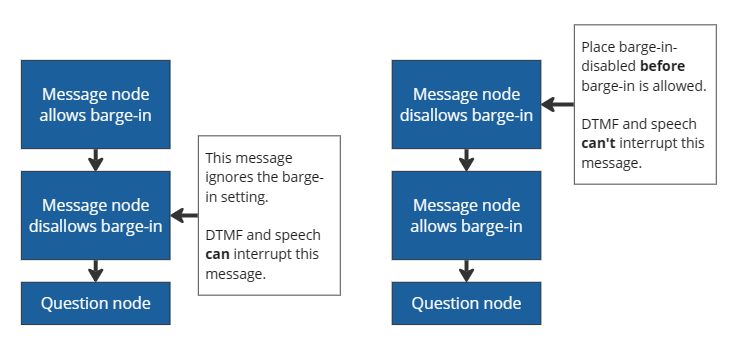Konfigurera röstfunktioner
I den här artikeln beskrivs funktionerna som är tillgängliga i Copilot Studio för interaktivt röstsvar med Dynamics 365 Customer Service.
För att förbereda din agent för rösttjänster, se Integrera en röstaktiverad agent med Dynamics 365 Customer Service.
En översikt över rösttjänsterna finns i Använda interaktivt röstsvar för dina agenter.
Tal- och DTMF-modalitet
En röstaktiverad agent skiljer sig från en chattbaserad agent. Den röstaktiverade agenten innehåller specifika röstsystemämnen för hantering av röstscenarier. En chattbaserad agent använder textmodalitet som standard. Ett röstaktiverad agent använder modalitet för tal och DTMF. De båda modaliteterna är inte kompatibla med varandra.
Med Optimera för röst voice kan du skriva röstaktiverade agenter över olika modaliteter och säkerställa att talrelaterade funktioner skapas korrekt.
Optimera för röst
Om du inte startar din agent med röstmallen måste du aktivera alternativet Optimera för röst i agentens inställningar.
När en handläggare är öppen, gå till Inställningar>Röst.
Välj Optimera för röst. Alternativet Använd röst som primärt redigeringsläge är även inställt som standard.
Din handläggare får följande uppdateringar när du aktiverar Optimera för röst och Använd röst som primär redigeringsläge:
- Möjligheten att skapa röstfunktioner när de växlas från text till Tal och DTMF.
- Systemämnena för röst TystnadsidentifieringTal ej igenkänt och Okänd tryckning på knappsats läggs automatiskt till för att hantera talrelaterade scenarier.
- Öka precisionen med agentdata (på som standard), vilket förbättrar noggrannheten i taligenkänning.
- Det finns ingen ändring i det befintliga agentflödet, till exempel ämnet Huvudmeny för att starta konversationer med mappade DTMF-utlösare.
Viktigt
- Inställningen Optimera för röst påverkar endast röstredigeringsfunktionerna, inte kanalinställningen. Aktivera kanalen Telefoni för en helt röstaktiverad handläggare.
- Dessutom innebär inställningen Optimera för röst på en agent som inte ursprungligen konfigurerats för röstfunktioner att agenten inte kommer att ha ämnet Huvudmeny (förhandsversion). Du måste vid behov återskapa det ämnet.
- Om du inte kan aktivera Optimera för röst, kontrollerar Power Platform du miljön som är värd för din agent och ser till att Få nya funktioner tidigt är inaktiverat för den miljön. Mer information finns i Det går inte att aktivera Optimera för röst.
Inaktivera röstoptimering
Du kan inaktivera Optimera för röst i agentredigering om du inte aktiverar Telefonikanal. När inaktiverar Optimera för röst får du följande ändringar:
- Ingen agentredigering för röstfunktioner, som DTMF och avbrytande.
- Modaliteten text är inställd som standard.
- Ingen förbättring av taligenkänning eftersom det inte finns taligenkänning.
- Inga ämnen om röstsystem eller global DTMF.
Kommentar
Vissa ämnen kanske rapporterar fel under publicering om inaktiverade DTMF-ämnen refereras i andra ämnen.
- Inga ändringar i agentflödet eller kanalinställningen eftersom inaktivering av optimering inte stänger av Telefonikanal.
- Aktivering eller inaktivering av alternativet Optimera för röst får inte effekt förrän du publicerar din agent. Om agenten av misstag aktiveras eller inaktiveras och växlar mellan modaliteter, har du tid att åtgärda det.
Viktigt
Om dina telefonikanaler är aktiverade, kan din agent brytas om du inaktiverar Optimera för röst, eftersom alla DTMF-utlösare inaktiveras automatiskt.
Använd röst som primärt redigeringsläge
Du måste välja modaliteten Tal och DTMF för varje nod i röstfunktionsredigering. Du kan välja att ange agentens redigeringsinställning som att använda röst som primärt redigeringsläge. Den här inställningen säkerställer att alla indatafält har rätt modalitet. Om du redan har aktiverat Optimera för röst är alternativet Använd röst som primärt redigeringsläge aktiverat som standard.
Meddelandetillgänglighet
Om du använder modaliteten text eller tal kan det påverka kanalen på ett annat sätt.
| Textmodalitet | Talmodalitet | Agenttext och talkanal |
|---|---|---|
| Meddelande tillgängligt | Meddelande tomt | Meddelande tillgängligt |
| Meddelande tomt | Meddelande tillgängligt | Meddelande ej tillgängligt |
Anpassad automatisk taligenkänning
Röstaktiverade agenter för en viss domän, till exempel medicin eller ekonomi, kan se användare använda ekonomitermer eller medicinskt fackspråk. Vissa termer och fackspråk är svåra för röstaktiverade agenter att konvertera från tal till text.
Säkerställ till att talindata känns igen korrekt genom att förbättra taligenkänningen:
Med din agent öppen, välj Inställningar>Röst.
Välj Öka noggrannheten med agentdata för att aktivera agentens standardanpassade inställningar för automatiskt taligenkänning.
Välj Spara för att införa ändringarna.
Publicera din agent för att se de nya ändringarna.
Referens för röstalternativ på agentnivå
På inställningssidan agentinformation kan du konfigurera tidsgränser för olika röstrelaterade funktioner. Inställningar på den här sidan blir standard för ämnen som skapas i din agent.
Så här gör du ändringar i alternativen på agentnivå:
När en handläggare är öppen, välj Inställningar>Röst.
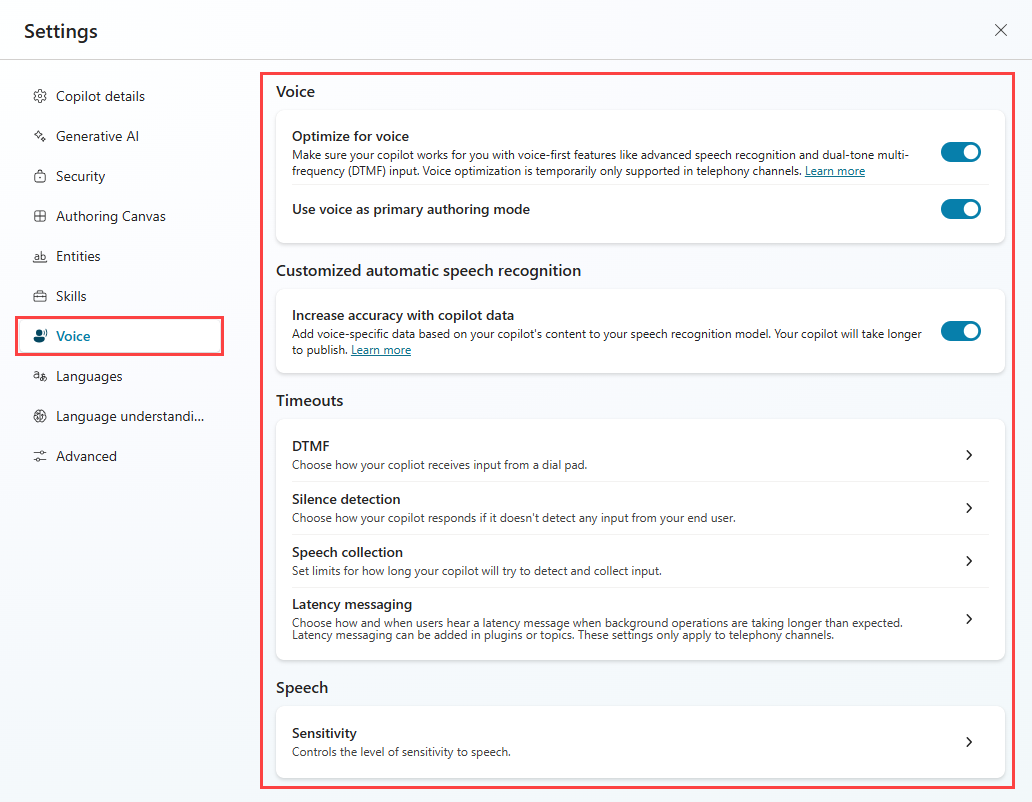
Välj de inställningar du vill använda och justera agentens standardinställningar.
Välj Spara för att införa ändringarna.
Inställningar på agentnivå
Följande tabell visar varje alternativ och hur det relaterar till inställningar på nodnivå.
| Avsnittet för röstaktiverad agent på nivå | Inställning | Description | Default value | Åsidosätta nodnivå |
|---|---|---|---|---|
| DTMF | Tidsgräns för mellanrum mellan siffror | Tillåten maximal tid (millisekunder) i väntan på nästa DTMF-knappindata. Använder endast flersiffrig DTMF-indata om användarna inte uppfyller den maximala indatalängden. | 3000 ms | Frågenod med röstegenskaper för Flersiffrig DTMF-indata |
| DTMF | Tidsgräns för avslut | Längsta varaktighet (millisekunder) för att vänta på en DTMF-avslutningsknapp. Gränsen tillämpas när användaren når maximal indatalängd och inte trycker på avslutningsknappen. Gäller endast för flersiffrig DTMF-indata. När tidsgränsen löper ut och ingen avslutande DTMF-nyckel registreras, avslutar agenten igenkänningen och returnerar resultatet fram till den punkten. Om agenten har angetts till "fortsätt utan att vänta" väntar inte agenten på avslutningsnyckeln. Agenten svarar omedelbart efter att användaren har matat in maxlängden. |
2000 ms | Frågenod med röstegenskaper för Flersiffrig DTMF-indata |
| Tystnadsidentifiering | Timeout för tystnadsidentifiering | Tillåten maximal tystnad (millisekunder) i väntan på nästa användarindata. Gränsen tillämpas när agenten inte upptäcker några indata från användaren. Standardvärdet är "ingen tidsgräns för tystnad". Agenten väntar oändligt på användarens indata. Tystnadsidentifiering för röst mäter perioden när rösten slutar tala. |
Ingen tidsgräns för tystnad | Frågenod med röstegenskaper för Flersiffrig DTMF-indata Systemämne (egenskaper för tystnadsidentifieringsutlösare) för Konfigurera tystnadsidentifiering och tidsgränser |
| Talinsamling | Tidsgräns för talindata | Gränsen tillämpas när användaren pausar under eller efter tal. Om pausen är längre än tidsgränsen, antar agenten att användaren har slutat prata. Det maximala värdet för tidsgränsen för yttrandeslut är 3000 ms. Allt över 3000 ms reduceras till 3000 ms. |
1500 ms | Frågenod med röstegenskaper |
| Talinsamling | Tidsgräns för taligenkänning | Fastställer hur lång tid agenten tillåter användarens indata när de börjar prata. Standardvärdet är 12 000 millisekunder (12 sekunder). Saknad identifieringstidsgräns innebär obegränsad tid. Agenten upprepar frågan. Om inget svar ges är rösten utanför Tidsgräns för taligenkänning. | 12,000 ms | Frågenod med röstegenskaper |
| Fördröjningsmeddelanden | Skicka fördröjningsmeddelande | Bestämmer hur länge agenten väntar innan den levererar fördröjningsmeddelande efter att en bakgrundsbegäran startade. Tiden anges i millisekunder. | 500 ms | Egenskaper för åtgärdsnod för långvarig körning |
| Fördröjningsmeddelanden | Minsta uppspelningstid | Svarstidsmeddelandet visas under en minimal tidsperiod även om bakgrundsåtgärden slutförs när meddelandet visas. Tiden anges i millisekunder. | 5000 ms | Egenskaper för åtgärdsläge för långvarig körning |
| Talkänslighet | Känslighet | Styr hur systemet balanserar identifiering av tal och bakgrundsbrus. Minska känsligheten för störande miljöer, offentliga platser och hands free-samtal. Öka känsligheten för tysta miljöer, användare som talar tyst eller identifiering av röstkommandon. Standardinställningen är 0,5. | 0.5 | Dit finns inga åsidosättningar på nodnivå för den här kontrollen. |
Aktivera inhopp
Om du aktiverar funktionen avbryta kan dina användare avbryta agenten. Den här funktionen kan vara användbar om du inte behöver att agenten ska höra hela meddelandet. Det kan till exempel hända att uppringare redan känner till menyalternativen eftersom de har hört dem tidigare. Med funktionen avbryta kan agentanvändaren ange det alternativ han eller hon vill använda, även om agenten inte har angett alla alternativ.
Inaktiveringsscenarier för inhopp
- Inaktivera funktionen avbryta om du nyligen uppdaterade ett agentmeddelande eller om meddelande om regelefterlevnad inte ska avbrytas.
- Inaktivera funktionen avbryta för det första agentmeddelandet om du vill se till att agentanvändarna känner till ny eller viktig information.
Specifikationer
Avbryta stöder DTMF-baserade och röstbaserade avbrott från agentanvändaren.
Det går att styra inhopp med varje meddelande, i en batch. Placera
barge-in-disablednoder i ordning före varje nod där inhopp tillåts. Annars behandlas inaktiverade inhopp som ett meddelande om att inhopp tillåts.När en batchkö har slutförts återställs den automatiska inhoppsinställningen för nästa batch och styrs av flaggan för inhopp i varje efterföljande meddelande. Det går att placera noder inaktiverade för inhopp när sekvensen startar igen.
Tips
Om det finns på varandra följande meddelandenoder, följt av en frågenod, definieras röstmeddelanden för dessa noder som en batch. En batch startar med en meddelandenod och stannar vid frågenoden, som väntar på användarens indata.
Undvik att inaktivera avbryta för långa meddelanden, särskilt om du förväntar dig att användaren ofta interagerar med agenten. Om din agentanvändare redan känner till menyalternativen, låter du dem själv välja vart de vill gå.
Konfigurera inhopp
Ställ in önskad modalitet på Tal och DTMF när noden Meddelande eller Fråga är vald.
Välj ikonen Mer (⋮) för noden och välj sedan Egenskaper.
För noderna Meddelande öppnas panelen Skicka aktivitetsegenskaper vid sidan om designytan.
Välj Tillåt inhopp.
Panelen Frågeegenskaper öppnas för noderna Fråga, välj sedan Röst.
Välj Tillåt inhopp i egenskaperna för Röst.
Spara ämnet för spara ändringarna.
Konfigurera tystnadsidentifiering och tidsgränser
Med tystnadsidentifiering kan du konfigurera hur länge agenten väntar på användarindata och vilken åtgärd den vidtar om ingen indata tas emot. Tystnadsidentifiering är mest användbart när du svarar på en fråga på nodnivån eller när agenten väntar på att en utlösande fras ska starta ett nytt ämne.
Det går att konfigurera standardtidsgränser för ämnen.
Åsidosätta standardinställningar för en nod:
Välj ikonen Mer (⋮) för noden och välj sedan Egenskaper.
Panelen Frågeegenskaper öppnas.
Välj Röst och gör ändringar i följande inställningar:
Alternativet Tidsgräns för tystnadsidentifiering Description Använd inställningar för agent Noden använder den globala inställningen för tystnadsidentifiering. Inaktivera för den här noden Agenten väntar obestämd tid på ett svar. Anpassa i millisekunder Agenten väntar en angiven tid innan frågan upprepas.
Sekundär åtgärd
Det går att konfigurera vissa beteenden som reservåtgärd:
- Hur många gånger agenten ska upprepa en fråga
- Vad det upprepade meddelandet innehåller
- Vad agenten ska göra efter ett angivet antal upprepade gånger
Talindata
För talindata går det att ange:
- Tidsgräns för talindata: Hur länge agenten väntar efter att användaren har slutat tala
- Tidsgräns för taligenkänning: Hur mycket tid agenten ger användaren när han eller hon startar svara
För att konfigurera tystnadsidentifiering när din agent väntar på en triggerfras, justera inställningarna i vid tystnad.
Lägg till ett meddelande om långvariga körningar
För långa serverdelsåtgärder kan agenten skicka ett meddelande till användarna om de längre processerna. Agenter på en meddelandekanal kan också skicka ett svarstidsmeddelande.
| Ljuduppspelning med meddelande om lång svarstid | Meddelande om lång svarstid i chatt |
|---|---|
| Fortsätter att loopa tills åtgärden slutförs. | Skickas endast en gång när den angivna svarstiden uppnås. |
In Copilot Studio kan din agent upprepa ett meddelande när ett flöde utlöser ett Power Automate-flöde:
Välj ikonen Mer (⋮) för noden och välj sedan Egenskaper. Panelen Åtgärdsegenskaper öppnas.
Välj Skicka ett meddelande.
I avsnittet Meddelande anger du vad du vill att agenten ska säga. Det går att ändra meddelandets ljud genom SSML. Agenten upprepar meddelandet tills flödet har slutförts.
Du kan justera hur länge agenten ska vänta innan meddelandet upprepas under avsnittet Fördröjning. Det går att ange en minimitid att vänta även om flödet slutförs.
Konfigurera samtalsavslutning
Om du vill konfigurera din agent så att samtalet avslutas lägger du till en ny nod (+) och väljer sedan Ämneshantering>Avsluta konversation.
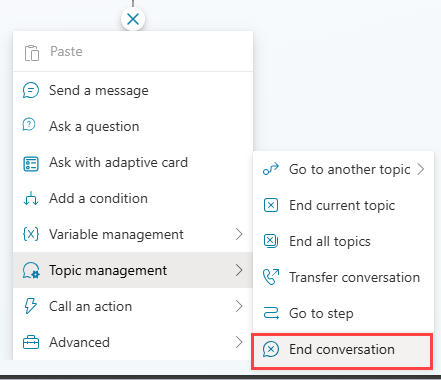
Forma talsyntes med SSML
Du kan använda SSML (Speech Synthesis Markup Language) för att ändra hur agenten låter när meddelandena läses ut. Det går till exempel att ändra talets tonhöjd eller frekvens, hastighet och volym.
SSML använder taggar för att omge texten du vill ändra, liknande HTML. Det går att använda följande taggar i Copilot Studio:
| SSML-tagg | Description | Länk till taltjänstdokumentation |
|---|---|---|
<audio src="_URL to an audio file_"/> |
Lägg till en ljudfils-URL i taggen. Filen måste vara åtkomlig för agenten. | Lägg till inspelat ljud |
<break /> |
Infoga pauser eller avbrott mellan ord. Infoga avbrottsalternativ i taggen. | Lägg ett avbrott |
<emphasis>
Text som du vill ändra</emphasis> |
Lägg till betoningsnivåer i ord eller fraser. Lägg till betoningsalternativ i öppningstaggen. Lägg till stängningstaggen efter texten som du vill ändra. | Ändra betoningsalternativ |
<prosody>
Text som du vill ändra</prosody> |
Ange ändringar i tonhöjd, profil, område, frekvens och volym. Lägg till prosodialternativ i öppningstaggen. Lägg till stängningstaggen efter texten som du vill ändra. | Ändra prosodialternativ |
<lang xml:lang="xx-XX">
Text som du vill ändra</lang> |
Justera talspråket i samma meddelande när du använder en flerspråkig neural röst. | Justera talspråk |
Obs
Om URL:en lagras i en variabel när du använder <audio src="_URL to an audio file_"/> taggen måste URL:en kodas innan den infogas i src SSML-taggen audio i meddelandet. Vi rekommenderar att du använder PowerFx-funktionen EncodeHTML för att koda URL:en när du tilldelar den till en variabel i tilldelningsåtgärden.
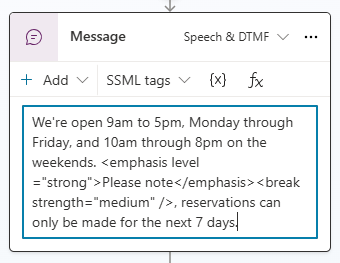
Söka efter och använda taggar
SSML använder taggar för att omge texten du vill ändra, liknande HTML.
Det går att använda följande taggar i Copilot Studio:
Ändra läget till Tal och DTMF när noden Meddelande eller Fråga är vald.
Välj menyn SSML-taggar och välj en tagg.
Meddelanderutan fylls i med taggen. Om det redan finns text i meddelanderutan läggs taggens kod till i slutet av meddelandet.
Omge texten du vill ändra med öppnings- och stängningstaggar. Det går att kombinera flera taggar och anpassa enskilda delar av meddelandet med enskilda taggar.
Tips
Du kan ange SSML-taggar manuellt som inte visas i hjälpmenyn. Om du vill lära dig mer om andra taggar du kan använda, gå till Förbättra syntes med påläggsspråk för röstsyntes.
Överföra ett samtal till en representant eller till ett externt telefonnummer
Du kan låta agenten överföra samtalet till ett externt telefonnummer. Copilot Studio har stöd för blind överföring till ett PSTN-telefonnummer och direktroutningsnummer.
Överföra till externt telefonnummer:
Lägg till en ny nod (+) i ämnet du vill ändra. Välj Ämneshantering på nodmenyn och välj sedan Överför konversation.
Välj Överföring till externt telefonnummer under Överföringstyp och ange överföringsnumret.
(Valfritt) Lägg till en SIP UUI-rubrik i telefonsamtalet.
Den här rubriken en sträng med
key=value-par utan blanksteg eller specialtecken som visas för externa system.Välj ikonen Mer (⋮) för noden och välj sedan Egenskaper. Panelen Egenskaper för överför konversation öppnas.
Ange information du vill skicka med samtalsöverföringen under SIP UUI-rubrik. Variabler stöds inte när du överför till externa telefonnummer.
Varning
Endast de första 128 tecknen i strängen skickas.
Rubriken godkänner endast siffror, bokstäver, likhetstecken (
=) och semikolon (;). Alla andra tecken, inklusive blanksteg, klammer- och hakparenteser eller formler, stöds inte och kan orsaka att överföringen misslyckas.
Tips
Ta med + i telefonnumret för motsvarande landskod.
Utgående överföring med SIP UUI för måltelefonnumret måste använda direktroutning. Telefonnummer i publikt telenät (PSTN) stöder inte överföring av SIP UUI-rubriker.
Information om att överföra till en representant finns i Explicita utlösare.
Använd röstvariabler
Copilot Studio stöder variabelifyllning. Det går att använda fördefinierade variabler eller skapa egna.
Obs
- Mer information om hur du använder och skapar variabler i Copilot Studio finns i Arbeta med variabler.
- Information om ytterligare aktivitets- och konversationsvariabler för röstaktiverade agenter finns i Variabler för röstaktiverade agenter.
En röstaktiverad agent i Copilot Studio stöder kontextvariabler. Med de här variablerna kan du integrera dina agentkonversationer med Dynamics 365 Customer Service när du överför ett samtal.
Mer information om sammanhangsvariabler i Dynamics 365 Customer Service finns i Sammanhangsvariabler för Copilot Studio-robotar.
Den här integrationen stöder dessa scenarier med följande variabler när du överför:
| Variabel | Type | Description |
|---|---|---|
System.Activity.From.Name |
String | Agentanvändarens uppringar-ID |
System.Activity.Recipient.Name |
String | Numret som används för att ringa upp eller ansluta till agenten |
System.Conversation.SipUuiHeaderValue |
String | SIP-rubrikvärde vid överföring genom telefonnummer för direktroutning |
System.Activity.UserInputType |
String | Om agentanvändaren använde DTMF eller tal i konversationen |
System.Activity.InputDTMFKey |
String | Agentanvändarens råa DTMF-indata |
System.Conversation.OnlyAllowDTMF |
Booleskt | Röst ignorerar talindata när det är inställt på sant |
System.Activity.SpeechRecognition.Confidence |
Antal | Konfidensvärdet (mellan 0 och 1) från den sista taligenkänningshändelsen |
System.Activity.SpeechRecognition.MinimalFormattedText |
String | Taligenkänningsresultat (som rå text) innan Copilot Studio används är den dedikerade modellen för förståelse av naturligt språk |
Obs
- En agent med många utlösarfraser och stora enhetsstorlekar tar längre tid att publicera.
- Om flera användare publicerar samma agent samtidigt blockeras din publiceringsåtgärd. Du måste publicera agenten på nytt när andra har avslutat sina befintliga ändringar av agenten.
Mer information om grunderna för publicering finns i Huvudbegrepp – Publicera och distribuera din agent.